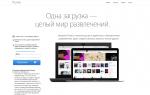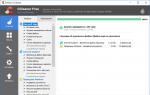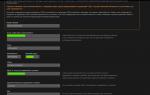Говорящая клавиатура онлайн. Скачать виртуальные клавиатуры
Каких только сюрпризов не подарит нам жизнь! Бывают, конечно, приятные, но без неприятных тоже никак. В очередной раз, беззаботно набирая текст на любимом ноутбуке, может перестать работать клавиатура.
Разумеется, можно отнести его на ремонт, только вот что делать, если вы писали важное сообщение? Для разрешения данной ситуации, существуют виртуальные клавиатуры, которые ничем не отличаются функционалом от их физических собратьев.
Сегодня вы ознакомитесь с программой Free Virtual Keyboard, узнаете о её функционале, интерфейсе и, наконец, сможете скачать виртуальную клавиатуру на компьютер бесплатно.
 Программа Free Virtual Keyboard каковы её возможности?
Программа Free Virtual Keyboard каковы её возможности?
Внимание! Слышали про телеграмм? Это новая программа от Павла Дурова создателя ВКонтакте, предлагаю .
Free Virtual Keyboard – это бесплатная программа, симулирующая реальную клавиатуру. Её функциональная составляющая ничем не отличается от настоящей клавиатуры, к тому же она настраиваемая. Данное приложение работает на любом устройстве, находящемся под управлением Windows.
Изменение масштаба
Вы можете изменить размер клавиатуры в окне, поскольку она поддерживает режим растягивания.
Так она выглядит, если её опустить в низ экрана (удобно для сенсорных устройств):
Вот такой вид она приобретает, если будет «сжата» до самого минимального размера:
Изменение цветовой гаммы и прозрачности
Среди полезных опций, присутствуют настройки цвета и прозрачности. Правда прозрачность регулируется полностью по вашему желанию, а вот цветовые настройки ограничены. В течение одной минуты, я придал программе такой вид:
Функция автоповтора
Функция автоповтора аналогична зажатию любой клавиши на настоящей клавиатуре.
Портативность
Free Virtual Keyboard – это полностью портативное приложение, которое можно скопировать на любой флеш-накопитель, с последующим запуском. Все настройки программы хранятся либо в файле FreeVK.ini, либо в реестре Windows.
Мультиязычность
Данную программу можно скачать на восьми языках с последующей работой на них.
Итог
Программа удобна тем, что:
- Постоянно получает обновления.
- Работает на всех версиях Windows (98-8.1).
- Поддерживает сенсорные экраны (актуально для планшетных компьютеров).
- Растягивается в окне.
- Скачать данную клавиатуру на компьютер и настроить её очень просто.
Для обычного пользователя с нормальной моторикой и привычным количеством пальцев этот вопрос на первый взгляд может показаться странным. Но ведь есть и другие люди, у которых пальцы не имеют нужной подвижности, или и вовсе некоторые из них отсутствуют на одной или обеих руках. Для них единственный способ выйти в интернет – скачать электронную клавиатуру, и тогда появится возможность отправки электронного письма, нужного сайта или общения с другом из социальной сети.
Это бесспорно нужная вещь. И если электронную клавиатуру скачать, а не набирать текст на обычной, то она может предотвратить даже вторжение хакеров на компьютер.
Простому пользователю уже невозможно представить себе работу за компьютером без клавиатуры. Она прочно вошла в нашу жизнь, и если вдруг этот гаджет перестает работать, например, от пролитого кофе, то все, работа стопорится.
Но если скачать электронную клавиатуру бесплатно, то она выручит в этой сложной ситуации многих, если по каким-то причинам невозможно набрать текст из-за выхода из строя клавиатуры.
К такому софту относится замечательная программа Hot Virtual Keyboard, давайте поговорим о ней подробно.
Перейти на официальный сайт программы
Эта электронная клавиатура и ее возможности на порядок выше простых гаджетов:
- Умеет в автоматическом режиме завершать слово, которое вы собирались написать;
- Умелая настройка сочетаний клавиш позволит выполнять некие нужные действия;
- Выбор стилей оформления огромен, она поддерживает раскладку множества языков, да и не только это.
Скачайте файл и установите его на компьютер, затем можно перейти к настройкам:
- Установите язык программы и ее вид;

Все действия на электронной клавиатуре проходят аналогично обычной, только вводить буквы и символы придется курсором мыши так, как указано на рисунке ниже. Если курсор удерживать долго, то символ будет вводиться многократно;
- Выберете язык ввода так, как это на рисунке показано стрелочкой. Расположение на виртуальной клавиатуре символов будет различным, в зависимости от настроенного языка ввода;
- Можно расположить клавиатуру внизу или вверху экрана. А все открытые окна открытых программ будут расположены так, что клавиатуру будет видно в любом случае;
- Если есть желание освоить слепую печать, то можно настроить и эту опцию: зайти в параметры → оформление → клавиши. Здесь включить кнопку «Раскрасить зону пальцев». То есть те позиции, которые можно нажать одновременно, будут подкрашены в один цвет;

Чтобы настроить ввод печатных букв или другие символы, так же как и на обычной клавиатуре следует активировать клавишу Shift, и на экране вы увидите заглавные буквы, что бы опять переключиться, нужно нажать ту же клавишу.

Особенности работы на электронной клавиатуре
Некоторые пользователи, особенно те, которые только начинают работу за компьютером, недоумевают: а почему символы и буквы расположены так странно? Возможности этой программы позволяют настроить расположение символов и букв в таком порядке, как хочется пользователю. Например, выставить буквы по алфавиту. Для активации этой опции перейдите в «настройку быстрых клавиш» и нажмите на ту клавишу, которую следует переставить. В контекстном меню выбираем «замена», и указываем, на какой символ или букву ее нужно заменить. Подробно:
- Начинается буквенный ряд с буквы Й в русской раскладке или буквой Q в английской. Если вы хотите, чтобы вместо них набиралась А (F), то нажмите на опцию замены, и выберете F, и нажмите на эту опцию. После того, как перераспределение настроено, сохраните настройки в файле, нажав на опцию «сохранить как», и можно набирать по новым созданным вами правилам.

Такая возможность смены клавиш доступна только в электронной клавиатуре, для простых гаджетов это не предусмотрено.
Но это не все преимущества программы. Есть и другие очень полезные функции:
- Можно настроить выполнение определенного макроса;
- Вставить текст при помощи всего одной клавиши;
- Запустить нужное программное обеспечение;
- Открыть нужную web страницу;
- Подключение или отключение интернета;
- Управлять звуковыми эффектами, монитором и пр.
Наверное многим понравиться настройка авто заполнения слов. Для этого нужно настроить подсказки, и после этого программа будет изучать вашу манеру набора слов, и в следующий раз предложит заполнить нужное слово без набора клавиш на экране. Все слова заносятся в словарь, и замена будет видна над окном программы. Можно отдельно скачать электронную клавиатуру и словарь к ней того языка, каким будет проходить набор слов.

Вы что нибудь слышали о киберпреступниках? Наверняка. И они умеют воровать ваши личные данные именно от нажатия клавиш на обыкновенной клавиатуре ноутбука. Обычно это происходит от скачанного сомнительного софта, и вместе с ним на компьютер попадает шпион, который и будет воровать ваши данные и передавать преступнику. Это могут быть пароли, номера банковских карт и пр. Но такого не случиться, если пользоваться электронной клавиатурой. Некоторые банковские структуры предлагают заполнить свои личные данные именно на электронной клавиатуре.
А если у вас есть мобильные устройства, то набрать информацию без нее просто невозможно: необходимо использовать только набор на электронной клавиатуре.
Вконтакте
Для того, чтобы иметь виртуальную клавиатуру всегда под рукой, перенесите эту ссылку на панель закладок:
Например, в браузере Firefox это выглядит так:
(Панель закладок должна быть включена).
Программа VIRTUAL KEYBOARD
Программа Virtual Keyboard обеспечивает ввод символов при помощи мыши. Да, это не очень удобно, но это однозначно лучше, чем писать: "ska4at russkaya klaviatura..."
Эта программа может пригодиться если у Вас возникла необходимость набрать текст на языке, символы алфавита которого отсутствуют на кнопках клавиатуры или поддержка соответствующей раскладки не установлена в операционной системе.
Еще одна возможная сфера применения виртуальной клавиатуры - это безопасный ввод конфиденциальных данных (пароли, номера банковских счетов, кредитных карточек). Если Вы не исключаете, что за Вами следит какая-нибудь программа, регистрирующая Ваши нажатия клавиш на клавиатуре, то виртуальная клавиатура - решение этой проблемы!
На данный момент (от 14.09.2013) для скачивания доступна версия 4.0.1.
Версия 4.0.1
Эта версия имеет 75 языковых раскладок и поддерживает 53 языка :
русский
, азербайджанский, албанский, английский, арабский, армянский, белорусский, болгарский, боснийский, венгерский, вьетнамский, голландский, греческий, грузинский, датский, иврит, исландский, испанский, итальянский, казахский, киргизский, китайский, корейский, латвийский, литовский, македонский, мальтийский, маорийский, маратхи, монгольский, немецкий, норвежский, польский, португальский, румынский, сербский, словацкий, словенский, тайский, тамильский, татарский, турецкий, узбекский, украинский, урду, фарси, финский, французский, хорватский, чешский, шведский, эстонский, японский,
имеет английский интерфейс.

Еще одна версия программы - - является аналогом программы "Virtual Keyboard". Разница между ними состоит в том, что написана на языке программирования Java , поэтому она работает независимо от оборудования, настроек и языка операционной системы, а также является платформонезависимой. Т.е. она может работать как в Windows , так и в Linux , а также в любых других операционных системах.
Единственное условие: для запуска программы необходимо, чтобы на компьютере была установлена виртуальная машина Java (Java Virtual Machine или JRE) , которая обычно не входит в состав операционной системы. Поэтому она должна быть установлена отдельно. Виртуальную машину Java можно скачать по адресу: http://www.java.com/en/download/manual.jsp

Виртуальная экранная клавиатура – это полноценная замена настоящей клавиатуры (физической), которой вы можете воспользоваться на Windows 10. Эта функция вероятно вам пригодится в ситуации, когда вы не хотите, чтобы так называемые «кейлогеры», т.е. утилиты, которые записывают нажатия на клавиатуру, не записали ваши данные.
Существует великое множество решений, но мы остановимся лишь на двух. Важно понимать, что решение решению настолько рознь, что считать, что все они безопасны и удобно – это одно из самых больших заблуждений. Поэтому мы рекомендуем вам подойти к выбору с умом, а для этого воспользоваться нашей небольшой инструкцией.

Первый вариант – использовать ПО, которое по своей сути является только экранной клавиатурой. Такое решение удобно в том случае, если у вас безопасные задачи. Например, сломалась нужная клавиша или другие трудности.
Если же у вас небезопасные задачи:
- Ввод пароля в интернет банк;
- Набор деликатной информации;
- Ввод любых данных, которые вы не хотите «делить» с другими;
То вам нужно использовать только те решения, которые заведомо способны гарантировать вам высокий уровень не только комфорта, но и конфиденциальности.

Экранная клавиатура, встроенная в антивирус
Почти все современные антивирусы включают в себя подобный функционал. Это абсолютно нормально, т.к. является необходимой функцией в ситуации, когда требуется ввести в защищенном режиме пароль или, например, номер от карты. Вы можете придумать еще десяток другой сфер, как и где применить данную возможность. Мы же лишь уточним, в каких решениях вы найдете встроенный функционал:
Учтите, что если вы решите скачать дистрибутив с этой страницы только потому, что ваше устройство ввода перестало работать, то возможно вам было проще решить все трудности на физическом уровне? То есть устранить причины проблемы, и соответственно работать на полноценном ПК. Какой бы отличный продукт вы не скачали, вы все равно не получите тот комфорт, который был бы вам доступен в случае с настоящим устройством ввода. Если так, то у нас для вас .

Возвращаясь к ситуации, когда у вас английская версия утилита или антивирус. В этом случае решение может заключаться в том, что вам нужно найти вкладку «Virtual Keyboard», по-английски это значит виртуальная клавиатура. А если вы работаете на планшете с сенсорным экраном, то загружать утилиту вам и не потребуется.
Так как в режиме планшета на Виндовс 10 есть специальная возможность – экранная клавиатура. Вам достаточно вызвать ее через панель пуск. Она также открывается автоматически, если вы зашли в какой-то , например в . И для этого вам не потребуется отдельных настроек.
Поэтому, мы прикладываем на этой странице файл для загрузки, который входит внутрь Антивируса Касперского. Так как в этом случае вы получите не только функциональную экранную клавиатуру, но и безопасный способ ввода информации. Если же у вас есть дополнительные запросы, в виде раскладки, нестандартного формата и т.д., то воспользуйтесь поиском по нашему проекту, чтобы найти улучшенные версии, в том числе не только на русском языке.